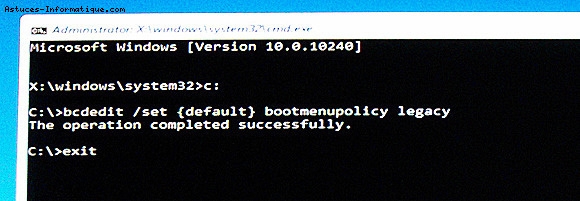Comment démarrer dans le mode sans échec de Windows 10
Lorsque vous rencontrez des problèmes avec un ordinateur Windows, l’une des premières étapes du dépannage est de démarrer dans le mode sans échec de Windows. Le mode sans échec est une version simple du système d’exploitation, en chargeant uniquement les fichiers et les pilotes les plus essentiels. C’est un moyen d’éliminer le plus grand nombre possible de variables et de veiller à ce que le problème n’appartienne pas à ce niveau de base. C’est un excellent endroit pour rechercher des logiciels malveillants, par exemple.
Mais la façon ancienne d’entrer dans le mode sans échec, en démarrant le PC et en appuyant sur F8 au bon moment, fonctionne rarement sur les PC exécutant Windows 10.
Si vous pouvez démarrer avec succès dans Windows, démarrer en mode sans échec est relativement simple, si vous connaissez l’affaire.
- Cliquez ou appuyez sur le bouton Démarrer , puis sur le bouton d’ alimentation . Maintenez la touche Maj enfoncée lorsque vous sélectionnez Redémarrer.
- Dans le menu en plein écran résultant, sélectionnez Dépannage> Options avancées> Paramètres de démarrage.
- Dans l’écran Paramètres de démarrage, appuyez sur le bouton Redémarrer . Le PC redémarre et vous amène à l’écran Paramètres de démarrage .
- Utilisez les touches fléchées de votre clavier pour sélectionner Activer mode sans échec ou Activer le mode sans échec avec réseau .
Mais que faire si les choses sont si mauvaises que vous ne pouvez pas démarrer avec succès le système d’exploitation?
Essayez de démarrer de toute façon. Si vous pouvez accéder à l’écran de connexion, vous trouverez une icône d’alimentation dans le coin inférieur droit. Les instructions ci-dessus fonctionnent là-bas.
Mais que faire si vous ne pouvez pas accéder à l’écran de connexion? Dans ce cas, il est probable que Windows soit tellement désordonné qu’il ne pouvait pas démarrer en mode sans échec de toute façon. Mais voici une astuce qui pourrait fonctionner:
Vous aurez besoin d’un lecteur de récupération Windows 10 . Démarrez le lecteur de récupération et sélectionnez la disposition de votre clavier. Ensuite, sélectionnez Résoudre les problèmes> Options avancées> Invite de commandes. À l’invite de commande, entrez ces trois lignes, cliquez Entrée à la fin de chacune d’elles:
c:bcdedit /set {default} bootmenupolicy legacyexit
Sélectionnez Éteindre votre PC. Démarrez l’ordinateur et appuyez plusieurs fois sur et relâchez F8 jusqu’à ce que le menu Advanced Boot s’affiche. Ensuite, vous pouvez sélectionner Safe Mode ou Safe Mode avec Networking .